
Eelmisel nädalal kohtusime viie tasuta rakendusega oma Android-nutitelefoni ekraani salvestamiseks. Kuigi seda saab teha mitmel viisil, näiteks ADB-st, Androidi versioonist 5.0 Google sisaldas ekraanisalvestuse API-d. Ainus asi, mis on vajalik, on kasutada kolmanda osapoole rakendust, et täielikult ära kasutada seda võimalust, mis meil on meie Android-seadmest ja mis muutub üha moes tänu lihtsusele, mida see tähendab video, kus sõbrale teatud funktsiooni näidata.
Nende tasuta rakenduste hulgas on üks, mida võiksime peaaegu öelda see, kes teeb parimat tööd, AZ-ekraanisalvesti. Selle rakenduse abil on meil ekraani jäädvustamine väga lihtne, kuid selle võimaluse maksimaalseks kasutamiseks peame sooritama teatud toimingud. AZ Screen Recorderil on suur eelis, kuna see on tasuta, kuid kui soovime juurde pääseda reale valikutele, peame lisatasu versiooni avamiseks kastist läbi minema.
Kuidas salvestada nutitelefoni ekraani
AZ Screen Recorder on ideaalne, sest te ei vaja juurõigusi, teil pole salvestamise ajal piiranguid, ei lisa vesimärke ja on rakenduses reklaamideta. Kui see on alla laaditud, käivitage see ja toimige järgmiselt. Siis kommenteerin mõningaid selle eripära, et sellest maksimumi võtta.
- Käivitage rakendus AZ Screen Recorderi salvestamine pärast allalaadimist
- Kui olete selle juba käivitanud, a kiht oma nelja erifunktsiooniga. Klõpsake hammasrattaikoonil, et pääseda juurde kõige olulisematele sätetele, näiteks salvestatava ekraani eraldusvõimele, kaadrisagedusele ja bitikiirusele. Kommenteerin erinevaid parameetreid kohe, kuna vaikimisi tulevad parameetrid võivad olla täiesti kehtivad
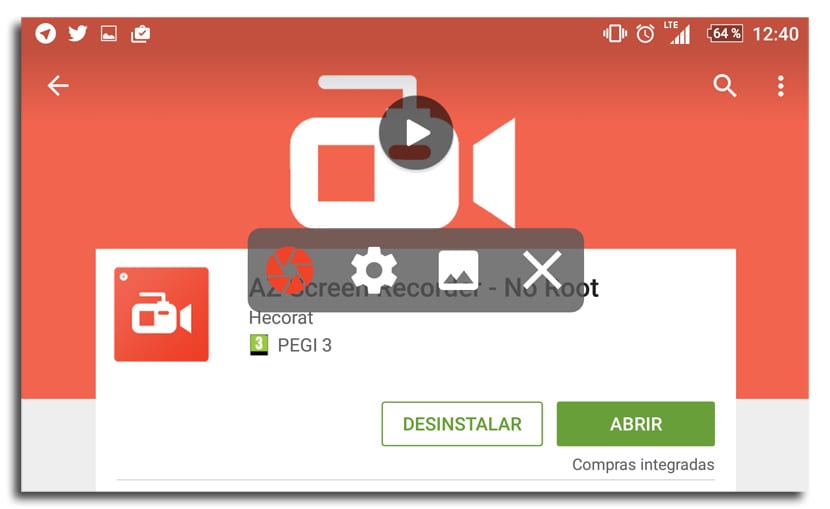
- Avage rakendus ja käivitage ekraan või mäng, mille soovite salvestada
- Sa vajutad punase tulekahju nupu kohal rakenduse kihis. Video salvestamist alustatakse. Kasutage oma telefoni nii rahulikult, kui salvestamine on aktiivne. Kui salvestamine on kella kõrval aktiivne, näete vaikimisi Androidi ikooni
- Kui olete lõpetanud, avage märguanderiba ja klõpsake pausi või peatus
Järgnev retušeerimine
Teave ekraani eraldusvõime, kaadrisageduse ja bitikiiruse kohta mõjutab faili lõplikku kaalu. Mida suurem on eraldusvõime, seda suurem on pikslite arv, mida see salvestab ja töötleb. Sama juhtub ka bitikiirusega, kuid tasub rohkem proovida leida õige parameeter, nii et see ei kaota pildikvaliteeti ega kaalu lõpptulemusele palju. Asi on proovida leida kõige sobivamad seaded sellele, mida me hiljem õpetada tahame.

Kui esimene video on tehtud, saate seda teha teha teatud seadistusi salvestiste kogust millel on AZ Screen Recorder.
- Kärbi video: saate valida, millal video alati algab või lõpeb, kuigi see valik nõuab, et teil oleks 3,30 euro eest premium-versioon lukust lahti. Teine võimalus on lõigata see keskele, mis on selle lisaostu sees
- Kärbi video suurus: see tasuta valik võimaldab teil video kärpimiseks teha isikupärastatud ala, kuigi see nõuab pistikprogrammi installimist.
- GIF-i teisendamine- Veel üks pro-funktsioon, mis hõlbustab kolme parameetriga GIF-i teisendamist: FPS, skaala ja tsükli kestus
- Asenda heli: salvestatud video enda heli asemel võite kasutada laulu, mis teil on sisemälus. See funktsioon on tasuta
- Raamide ekstraktimine: Salvestatud videost saate ilma probleemideta pilte jäädvustada
Parim asi selles rakenduses on see, mis on mõeldud salvestage video ilma erilise pahandamiseta Saate seda kõike teha ilma, et peaksite läbima 3,30 eurot. Muidugi, kui näete, et kasutate rakendust palju, poleks paha, kui annaksite selle raha arendajale annetusena, et pääseda juurde kõigile premium-funktsioonidele.

Väga huvitav ja kasulik. Kasutan seda oma mobiiltelefonis, salvestan ja jagan. Nii see on ??